为了保护U盘中的文件,很多人会将U盘设置为保护状态,这样能防止U盘中毒,防止别人更改U盘中的数据,但是也会产生一些麻烦,U盘写保护怎么解除?下面小编就教大家win10下取消U盘写保护及U盘文件错删的恢复方式。

U盘写保护怎么解除? 图1
下取消U盘写保护的方式: 1、按快捷键Win+r打开运行窗口,输入regedit字符,然后回车,如图:
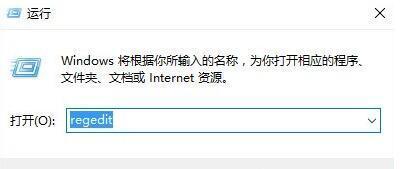
U盘写保护怎么解除? 图2
2、接着在打开的注册表编辑器中依次点开HKEY_LOCAL_MACHINE\SYSTEM\CurrentControlSet\Control\Storage\StorageDevicePolicies,把注册值Writeprotect的数值数据改为0,若没有该项则新建一个,默认数值数据为0即可,如图:
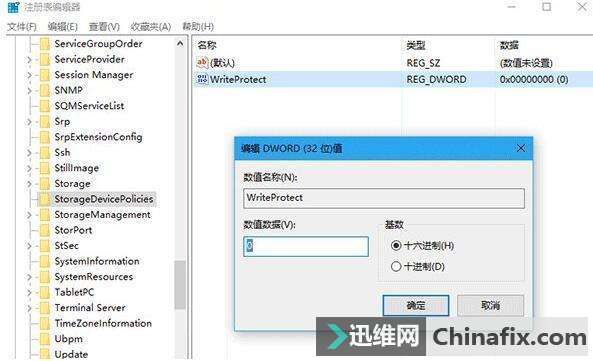
U盘写保护怎么解除? 图2
3、按热键Win+x打开win10菜单列表,点击“命令提示符(管理员)”选项,如图:
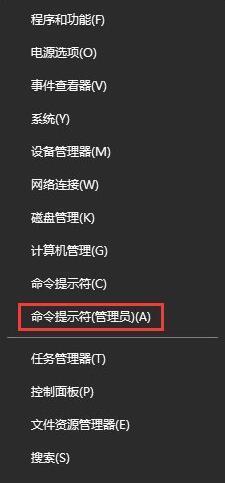
U盘写保护怎么解除? 图3 4、在弹出的管理员命令提示符窗口中,执行diskpart,如图:

U盘写保护怎么解除? 图4 5、等待进入diskpart后,执行listdisk命令,如图:

U盘写保护怎么解除? 图5
6、从容量上判断可知磁盘2是我们指定的u盘,所以执行selectdisk2命令,如图:

U盘写保护怎么解除? 图6
7、选好后执行attributesdiskclearreadonly字符,就可以清除写保护属性。如果想验证只需执行命令attributesdisk即可知道有没有成功。如图:

U盘写保护怎么解除? 图7
8、如果想恢复u盘写保护状态,在diskpart下执行“attributedisksetreadonly”,想验证同样执行attributedisk进行验证即可。如图:
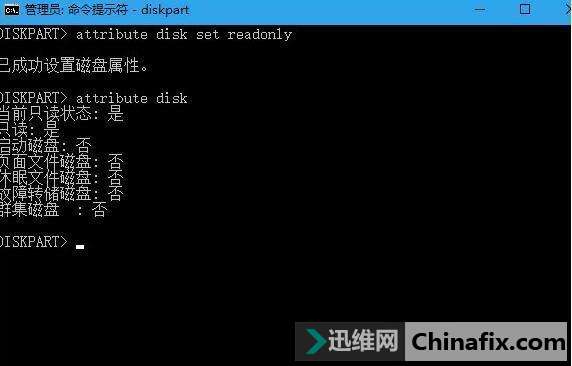
以上就是U盘写保护怎么解除的方法,大家仔细学习咯。
|